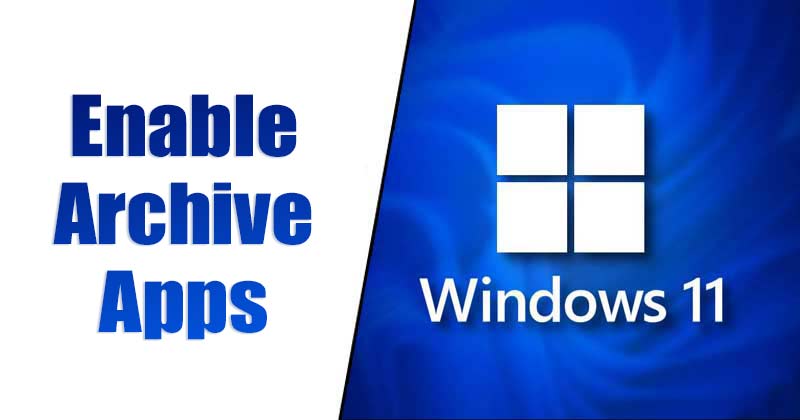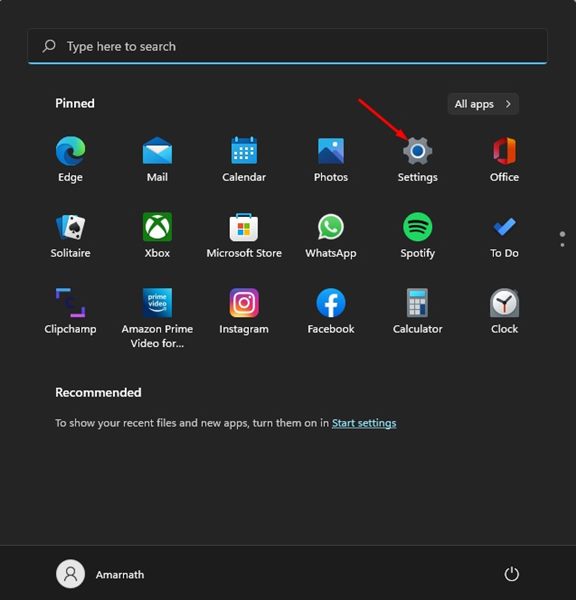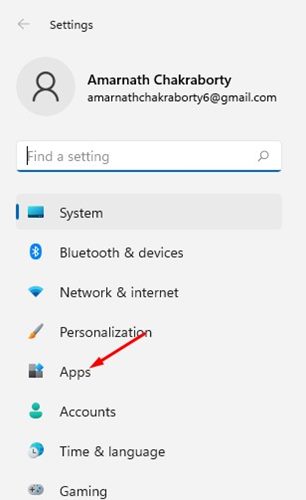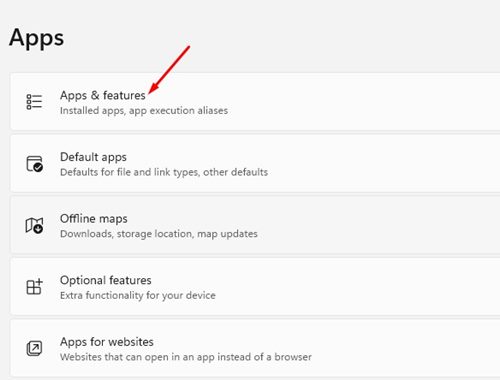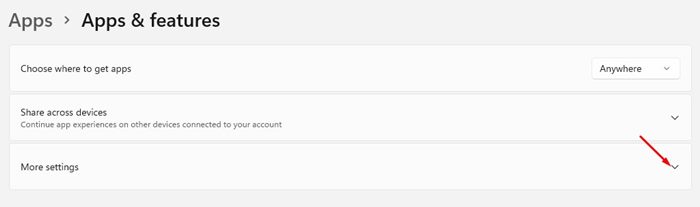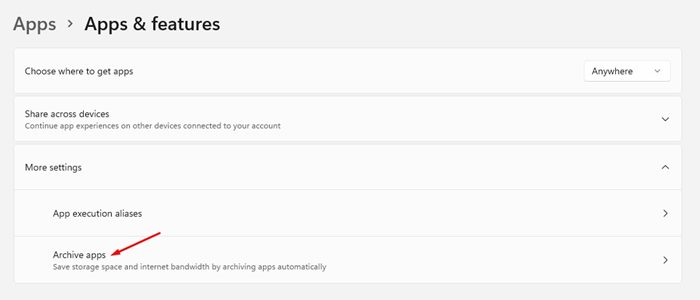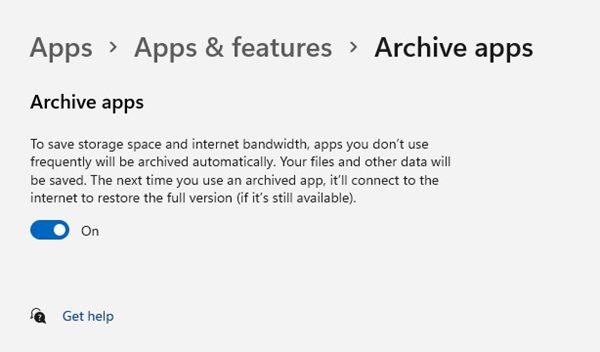Windows 11 уже вышла и доступна всем пользователям с совместимым оборудованием. Если вы уже используете Windows 11, возможно, вы знаете, что она более мощная и предлагает больше возможностей, чем Windows 10. При использовании Windows 11 мы обнаружили еще одну скрытую функцию, связанную с управлением приложениями.
В Windows 11 есть функция «Архивировать приложение», предназначенная для автоматического управления вашими приложениями. По сути, это функция управления приложениями, которая экономит место и трафик, скрывая приложения, которые вы не используете.
Если вы включите эту функцию, все редко используемые приложения будут скрыты. Создается впечатление, что приложение было удалено без фактического удаления его из системы. Когда Windows 11 архивирует приложение, оно больше не занимает место на жестком диске и не подключается к Интернету.
Как включить приложения архивации в Windows 11
Итак, это действительно полезная функция, которую вы, возможно, захотите включить на своем компьютере. Поэтому в этой статье мы поделимся пошаговым руководством о том, как включить приложения архивации в Windows 11. Процесс будет простым; просто выполните шаги, которые мы упомянули.
Примечание. При повторном открытии архивных приложений они подключатся к Microsoft Store и загрузят все ожидающие обновления.
1. Прежде всего откройте меню «Пуск» Windows 11 и выберите Настройки.
2. В приложении «Настройки» выберите параметр Приложения, как показано на снимке экрана ниже.
3. На правой панели нажмите раздел Приложения и функции, как показано ниже.
4. Теперь вам нужно развернуть раздел дополнительных настроек. Вам нужно нажать на раскрывающееся меню, как показано ниже, чтобы развернуть дополнительные настройки.
5. В разделе «Дополнительные настройки» выберите параметр Архивировать приложения.
6. На следующем экране включите функцию Архивировать приложения.
Вот и все! Вы сделали. Включение этой опции позволит сэкономить место для хранения данных и пропускную способность Интернета.
Архивировать приложения — действительно отличная функция, поскольку она автоматически отключает приложения, которые вы не часто используете. Перед архивированием приложений Windows 11 автоматически сохраняет все ваши файлы и данные, связанные с этим приложением. Надеюсь, эта статья помогла вам! Пожалуйста, поделитесь им также со своими друзьями. Если у вас есть какие-либо сомнения по этому поводу, сообщите нам об этом в поле для комментариев ниже.